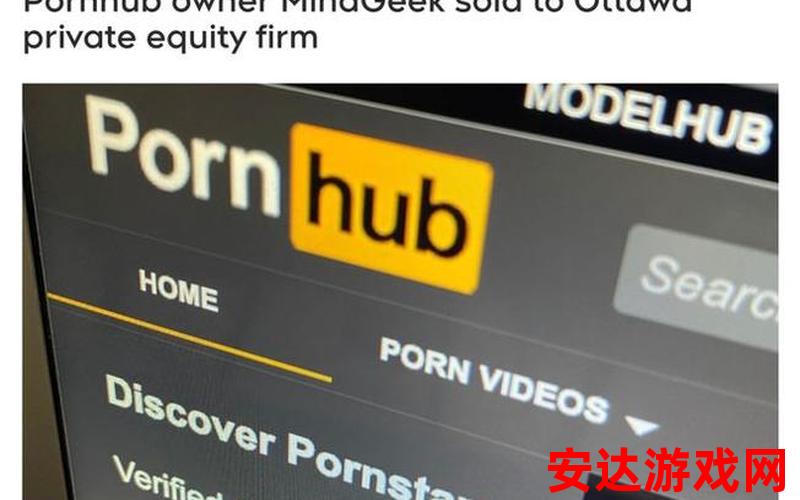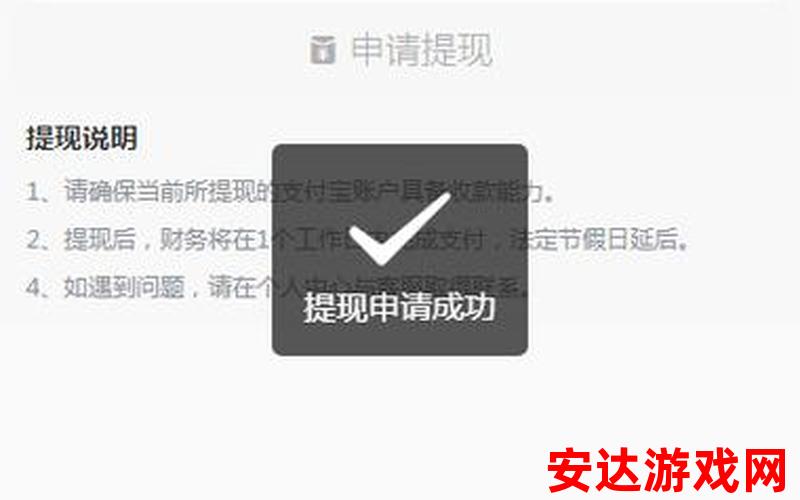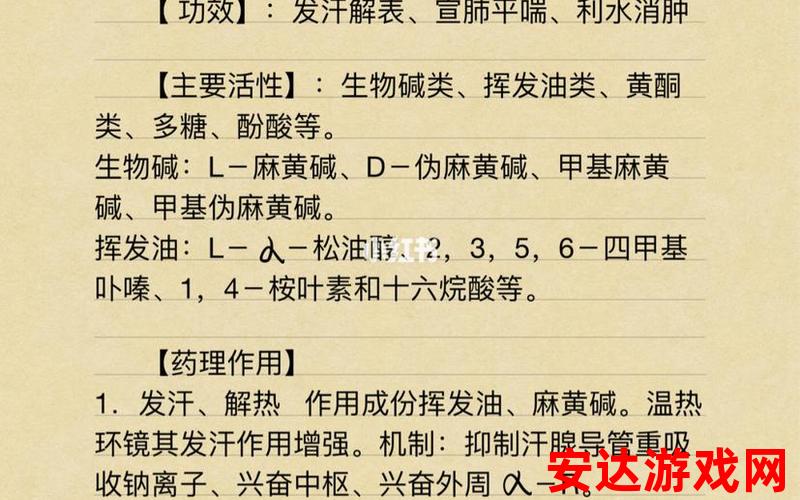禁止uac:如何禁用UAC?
手游 2024-05-22 60 0
UAC(User Account Control)是一种安全功能,旨在保护计算机免受恶意软件和未经授权的更改。它通过限制标准用户对系统设置和敏感操作的访问权限来提高计算机的安全性。有时候用户可能需要禁用UAC,以便更加灵活地操作系统。
为什么要禁用UAC?
禁用UAC可能会带来一些风险,但在某些情况下,禁用UAC可能是必要的。例如,某些软件可能需要更高的权限才能正常运行,而UAC可能会阻止这些软件的访问。一些用户可能觉得UAC的提示框繁琐,希望能够更加自由地操作系统。
如何禁用UAC?
要禁用UAC,可以按照以下步骤进行操作:
1. 打开控制面板:点击开始菜单,然后选择控制面板。
2. 进入用户账户控制设置:在控制面板中,选择"用户账户",然后点击"更改用户账户控制设置"。
3. 调整UAC设置:在用户账户控制设置窗口中,可以看到一个滑动条,用于调整UAC的级别。将滑动条向下拖动到最低级别(从上到下是最高到最低)。
4. 确认更改:点击"确定"按钮,然后重新启动计算机。
禁用UAC的风险和注意事项
禁用UAC可能会带来一些风险,因为UAC可以帮助防止未经授权的更改和恶意软件的访问。禁用UAC可能使计算机更容易受到攻击或感染病毒。在禁用UAC之前,应该仔细权衡风险和利益,并确保计算机上安装了可靠的安全软件来保护系统。
禁用UAC可能会导致某些软件无法正常运行,因为这些软件可能需要UAC提供的权限才能执行某些操作。在禁用UAC之前,最好先了解所使用的软件是否与禁用UAC兼容。
如何重新启用UAC?
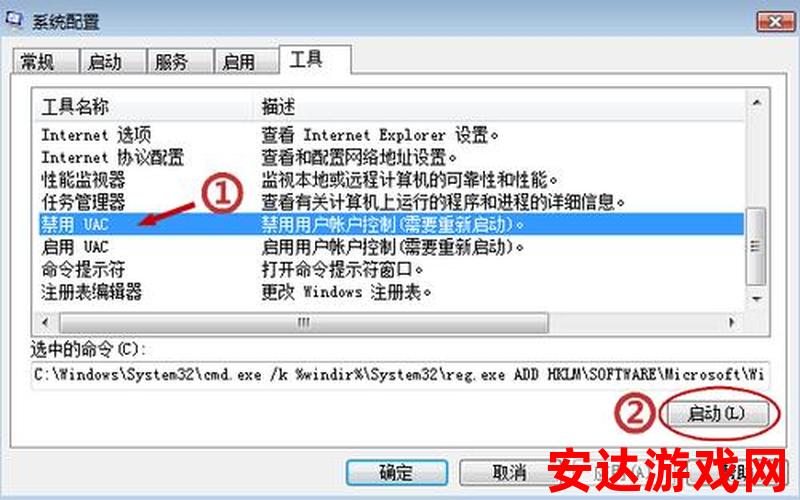
如果在禁用UAC后决定重新启用它,可以按照以下步骤进行操作:
1. 打开控制面板:点击开始菜单,然后选择控制面板。
2. 进入用户账户控制设置:在控制面板中,选择"用户账户",然后点击"更改用户账户控制设置"。
3. 调整UAC设置:将滑动条向上拖动到合适的级别。
4. 确认更改:点击"确定"按钮,然后重新启动计算机。
重新启用UAC可以提高计算机的安全性,但可能会导致一些操作需要额外的授权。在重新启用UAC后,用户可能会频繁看到UAC的提示框,需要根据需要进行授权。
禁用UAC可能会带来一些风险,但在某些情况下,禁用UAC可能是必要的。禁用UAC的步骤相对简单,但需要仔细权衡风险和利益,并确保计算机上安装了可靠的安全软件来保护系统。如果决定重新启用UAC,也可以通过简单的步骤来完成。无论是禁用还是重新启用UAC,都需要根据具体情况进行决策,并谨慎操作。